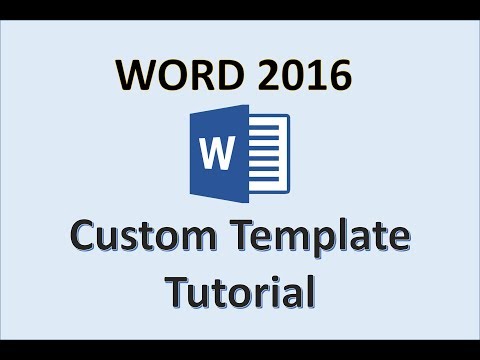Hvis du ofte arbejder med de samme dokumentformularer, når du arbejder i et teksteditor Microsoft Office Word, ville det ikke være meget rationelt at oprette dem fra bunden hver gang. Det er meget nemmere og enklere at tage en færdiglavet skabelon og foretage alle de nødvendige ændringer i den.

Instruktioner
Trin 1
Office-biblioteket og udviklerens side til softwaren har mange forudbyggede skabeloner, som brugeren kan installere, åbne og ændre når som helst, som de finder det passende.
Trin 2
For at bruge skabelonen skal du starte teksteditoren Microsoft Office Word og klikke på Office-knappen i øverste venstre hjørne af vinduet (denne knap svarer til menupunktet "File"). Vælg kommandoen Ny i den udvidede menu. Et nyt "Opret dokument" -vindue åbnes.
Trin 3
Vær opmærksom på venstre side af vinduet "Skabeloner". Vælg på den tilgængelige liste den kategori, som den skabelon, du har brug for, skal tildeles, og vælg den ved at klikke på den ønskede linje med venstre museknap.
Trin 4
Afsnittet Installerede skabeloner indeholder skabeloner, der allerede er installeret på din computer. Ved at klikke på det, vil du se i den centrale del af vinduet alle tilgængelige dokumentskabeloner (skabeloner til rapporter, breve, faxer).
Trin 5
For at åbne en af disse skabeloner til redigering skal du venstreklikke på den. Layoutet for den valgte skabelon vises i højre side af vinduet. Placer en markør i feltet "Dokument" og klik på knappen "Opret". Skabelonen åbnes i et nyt vindue. Rediger det, som du finder det passende, og gem.
Trin 6
Andre kategorier indeholder skabeloner, der er tilgængelige på softwareudviklerens websted. For at bruge en sådan skabelon skal du først downloade den til din computer. Onlinebiblioteket indeholder ikke kun skabeloner til Microsoft Office-teams, men også eksempler fra medlemmer af dette samfund.
Trin 7
Hvis du vil downloade og åbne en skabelon fra Microsoft Office-webstedet, skal du sørge for, at din computer har forbindelse til internettet. Klik på skabelonen med venstre museknap, i højre del af vinduet, om nødvendigt, læs og accepter licensaftalen og klik på knappen "Download". Vent på, at filen er færdig med at downloade, og arbejde med den på samme måde som med andre skabeloner uden at krænke vilkårene i licensaftalen.